Cómo rasterizar un PDF en imágenes
Rasterizar un archivo PDF implica convertirlo en un formato de imagen basado en píxeles, como JPEG o PNG. Este proceso transforma cada página del PDF en una imagen estática, donde el contenido se representa mediante píxeles. La rasterización ofrece varias ventajas, como la capacidad de mostrar contenido PDF, generar miniaturas, realizar procesado de imágenes y facilitar el intercambio seguro de documentos.
Con IronPDF, puede convertir PDF en imágenes de forma sencilla y mediante programación. Tanto si necesita incorporar el renderizado de PDF a su aplicación, generar vistas previas de imágenes, realizar operaciones basadas en imágenes o mejorar la seguridad de los documentos, IronPDF es la solución.
Comience con IronPDF
Comience a usar IronPDF en su proyecto hoy con una prueba gratuita.
Cómo rasterizar un PDF a imágenes en C#
- Descargue la biblioteca de C# para rasterizar PDF a imágenes
- Cargar un PDF existente o crear un PDF a partir de un archivo, HTML o URL
- Invocar el método
RasterizeToImageFilespara exportar imágenes desde el documento PDF - Especificar el DPI para mejorar la claridad
- Especificar dimensiones personalizadas de la imagen de salida según sus requisitos
Rasterizar un PDF en imágenes Ejemplo
El método RasterizeToImageFiles se utiliza para exportar imágenes de un documento PDF. Este método está disponible en el objeto PdfDocument, ya sea que esté importando un archivo de documento PDF localmente o generándolo desde una guía de conversión de archivo HTML a PDF, guía de conversión de cadena HTML a PDF, o guía de conversión de URL a PDF.
Atención
Consejos
:path=/static-assets/pdf/content-code-examples/how-to/rasterize-pdf-to-images-rasterize.csusing IronPdf;
// Instantiate Renderer
ChromePdfRenderer renderer = new ChromePdfRenderer();
// Render PDF from web URL
PdfDocument pdf = renderer.RenderUrlAsPdf("https://en.wikipedia.org/wiki/Main_Page");
// Export images from PDF
pdf.RasterizeToImageFiles("wikipage_*.png");IRON VB CONVERTER ERROR developers@ironsoftware.comCarpeta de salida
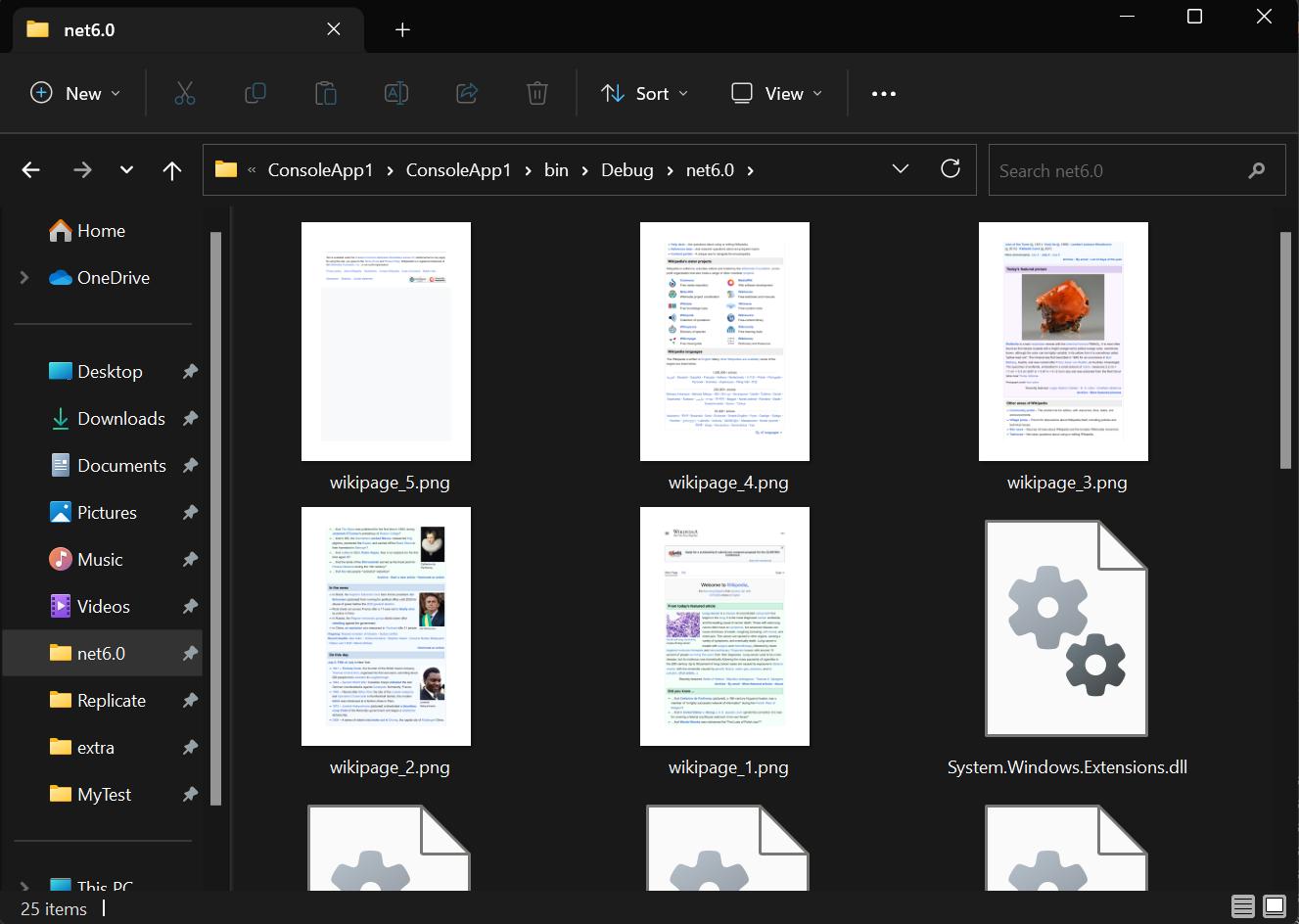
Si se pretende que los valores de los campos del formulario sean visibles en las imágenes de salida, por favor aplana el PDF antes de convertirlo en una imagen o pasa verdadero al parámetro Flatten del método. Los formularios no serán detectables después de usar el método Flatten.
Aprenda cómo completar y editar formularios PDF de forma programática en el siguiente artículo: "Cómo completar y editar formularios PDF".
Ejemplo avanzado de rasterización de un PDF en imágenes
Exploremos los parámetros adicionales disponibles para el método RasterizeToImageFiles.
Especifique el tipo de imagen
Otro parámetro proporcionado por el método permite especificar los tipos de archivo para las imágenes de salida. Admitimos los formatos BMP, JPEG, PNG, GIF, TIFF y SVG. Cada tipo tiene su método correspondiente que puede invocarse directamente desde el objeto PdfDocument para exportar el tipo de imagen respectivo. Estos son los métodos disponibles:
ToBitmap: Rasteriza (representa) el PDF en objetos individuales de IronSoftware.Drawing.AnyBitmap, con un Bitmap para cada página.ToJpegImages: Renderiza las páginas PDF como archivos JPEG y los guarda en el disco.ToPngImages: Renderiza las páginas del PDF como archivos PNG (Gráficos de red portátiles) y las guarda en el disco.ToTiffImages: Renderiza las páginas del PDF como archivos TIFF (Tagged Image File Format / Tif) de una sola página y los guarda en el disco.ToMultiPageTiffImage: Renderiza las páginas del PDF como un único archivo TIFF de varias páginas y lo guarda en el disco.SaveAsSvg: Convierte el documento PDF en un formato SVG y lo guarda en la ruta de archivo especificada.ToSvgString: Convierte una página específica del documento PDF a formato SVG y la devuelve como una cadena.
:path=/static-assets/pdf/content-code-examples/how-to/rasterize-pdf-to-images-image-type.csusing IronPdf;
// Instantiate Renderer
ChromePdfRenderer renderer = new ChromePdfRenderer();
// Render PDF from web URL
PdfDocument pdf = renderer.RenderUrlAsPdf("https://en.wikipedia.org/wiki/Main_Page");
// Export images from PDF
pdf.RasterizeToImageFiles("wikipage_*.png", IronPdf.Imaging.ImageType.Png);IRON VB CONVERTER ERROR developers@ironsoftware.comEspecifique DPI
Cuando se utiliza el DPI por defecto de 96, las imágenes de salida pueden aparecer borrosas. Para mitigar este fenómeno, es importante especificar un valor de PPP más alto.
:path=/static-assets/pdf/content-code-examples/how-to/rasterize-pdf-to-images-dpi.csusing IronPdf;
// Instantiate Renderer
ChromePdfRenderer renderer = new ChromePdfRenderer();
// Render PDF from web URL
PdfDocument pdf = renderer.RenderUrlAsPdf("https://en.wikipedia.org/wiki/Main_Page");
// Export images from PDF with DPI 150
pdf.RasterizeToImageFiles("wikipage_*.png", DPI: 150);IRON VB CONVERTER ERROR developers@ironsoftware.comEspecificar el índice de páginas
También es posible especificar las páginas del documento PDF que deseas rasterizar en imágenes. En el ejemplo siguiente, se generarán como salida imágenes de las páginas 1-3 del documento PDF.
:path=/static-assets/pdf/content-code-examples/how-to/rasterize-pdf-to-images-page-indexes.csusing IronPdf;
using System.Linq;
// Instantiate Renderer
ChromePdfRenderer renderer = new ChromePdfRenderer();
// Render PDF from web URL
PdfDocument pdf = renderer.RenderUrlAsPdf("https://en.wikipedia.org/wiki/Main_Page");
// Export images from PDF page 1_3
pdf.RasterizeToImageFiles("wikipage_*.png", Enumerable.Range(1, 3));IRON VB CONVERTER ERROR developers@ironsoftware.comEspecifique las dimensiones de la imagen
Al convertir documentos PDF en imágenes, tiene la flexibilidad de personalizar la altura y la anchura de las imágenes de salida. Los valores de altura y anchura proporcionados representan las dimensiones máximas, al tiempo que garantizan que se conserva la relación de aspecto del documento original. Por ejemplo, en el caso de un documento PDF vertical, el valor de altura especificado será exacto, mientras que el valor de anchura puede ajustarse para mantener la relación de aspecto correcta.
:path=/static-assets/pdf/content-code-examples/how-to/rasterize-pdf-to-images-image-dimensions.csusing IronPdf;
// Instantiate Renderer
ChromePdfRenderer renderer = new ChromePdfRenderer();
// Render PDF from web URL
PdfDocument pdf = renderer.RenderUrlAsPdf("https://en.wikipedia.org/wiki/Main_Page");
// Export images from PDF
pdf.RasterizeToImageFiles("wikipage_*.png", 500, 500);IRON VB CONVERTER ERROR developers@ironsoftware.comEspecificaciones de las imágenes de salida
Las dimensiones de las imágenes de salida se especifican utilizando el formato de anchura por altura, denotado como anchura x altura.
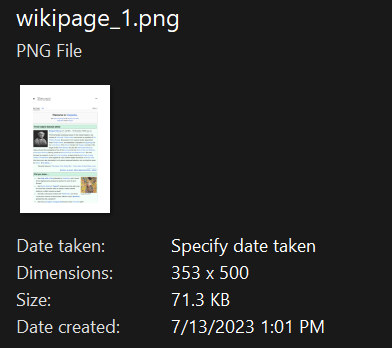
Retrato
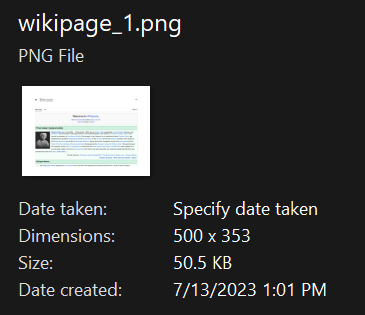
Paisaje





















